ዝርዝር ሁኔታ:
- ደረጃ 1: የሚያስፈልግዎት
- ደረጃ 2 - ቪሱሲኖን ይጀምሩ እና የአርዱዲኖ UNO ቦርድ ዓይነትን ይምረጡ
- ደረጃ 3 በቪሱinoኖ ውስጥ አካላትን ያክሉ
- ደረጃ 4 በቪሱinoኖ ስብስብ ክፍሎች ውስጥ
- ደረጃ 5 በቪሱinoኖ አገናኝ ክፍሎች ውስጥ
- ደረጃ 6 የአሩዲኖን ኮድ ይፍጠሩ ፣ ያጠናቅሩ እና ይስቀሉ
- ደረጃ 7: ይጫወቱ

ቪዲዮ: ኦቶ DIY ሮቦት መራመድ - ፈጣን እና ቀላል የማጠናከሪያ ትምህርት - 7 ደረጃዎች

2024 ደራሲ ደራሲ: John Day | [email protected]. ለመጨረሻ ጊዜ የተሻሻለው: 2024-01-30 07:31


በዚህ መማሪያ ውስጥ ለመራመድ የኦቶ DIY ሮቦት እንዴት በቀላሉ መርሃግብር ማድረግ እንደሚቻል እንማራለን።
የማሳያ ቪዲዮ ይመልከቱ።
ደረጃ 1: የሚያስፈልግዎት
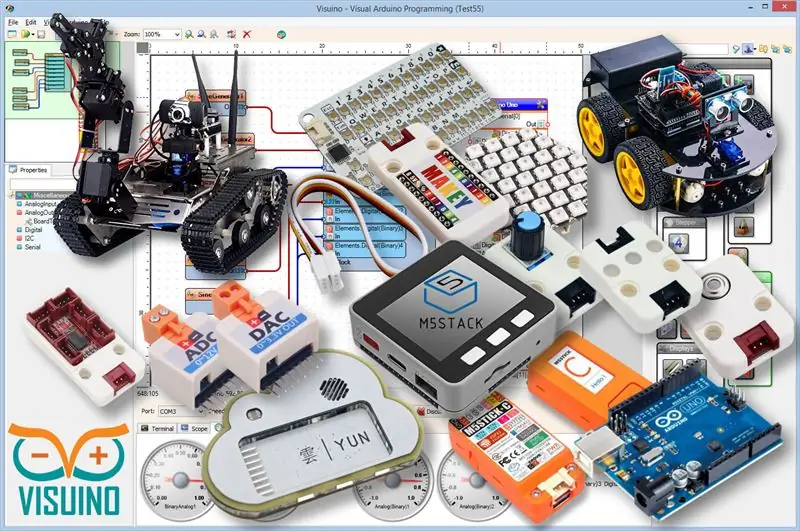
- ኦቶ ሮቦት እዚህ ሊገዙት ወይም እዚህ በጥቂት ደረጃዎች እንዴት እንደሚገነቡ መመሪያዎቹን ይመልከቱ።
- Visuino ፕሮግራም: Visuino ን ያውርዱ
ደረጃ 2 - ቪሱሲኖን ይጀምሩ እና የአርዱዲኖ UNO ቦርድ ዓይነትን ይምረጡ
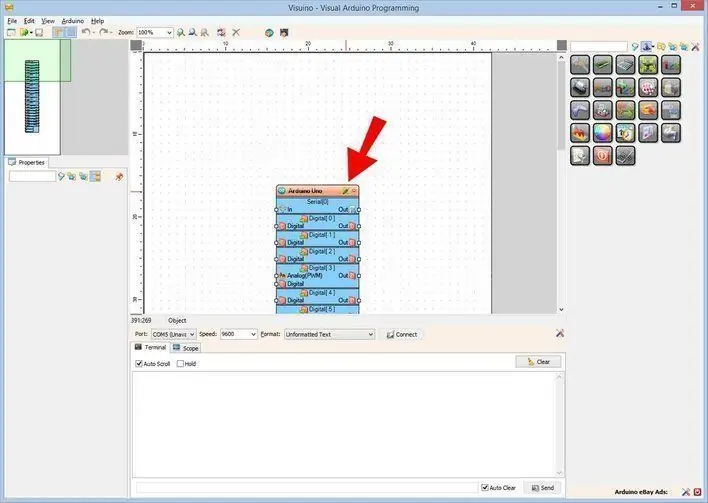
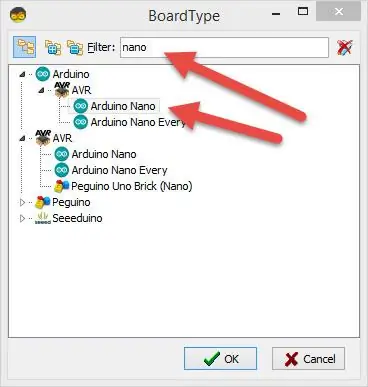
አርዱዲኖ ፕሮግራምን ለመጀመር ፣ የአርዱዲኖ አይዲኢን ከዚህ መጫን ያስፈልግዎታል
በአርዱዲኖ አይዲኢ 1.6.6 ውስጥ አንዳንድ ወሳኝ ሳንካዎች እንዳሉ እባክዎ ልብ ይበሉ። 1.6.7 ወይም ከዚያ በላይ መጫኑን ያረጋግጡ ፣ አለበለዚያ ይህ አስተማሪ አይሰራም! ይህን ካላደረጉ አርዱዲኖ ናኖን ለማቀናጀት አርዱዲኖ አይዲኢን ለማዘጋጀት በዚህ መመሪያ ውስጥ ያሉትን ደረጃዎች ይከተሉ! ቪሱኖው https://www.visuino.eu እንዲሁ መጫን ያስፈልገዋል። በመጀመሪያው ሥዕሉ ላይ እንደሚታየው ቪሱሲኖን ይጀምሩ በቪሱኖ ውስጥ በአርዱዲኖ ክፍል (ሥዕል 1) ላይ ባለው “መሣሪያዎች” ቁልፍ ላይ ጠቅ ያድርጉ መገናኛው ሲመጣ ፣ በስዕሉ 2 ላይ እንደሚታየው “Arduino UNO” ን ይምረጡ።
ደረጃ 3 በቪሱinoኖ ውስጥ አካላትን ያክሉ
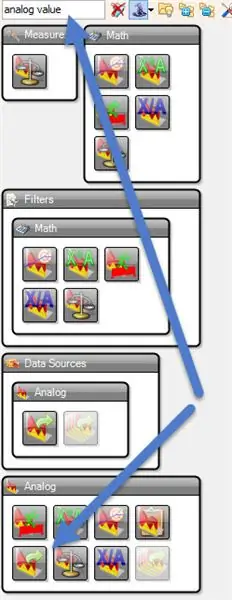
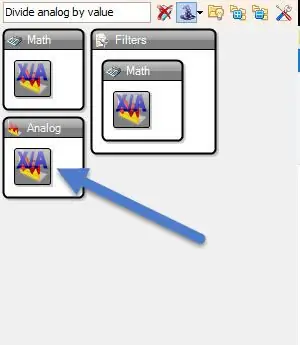

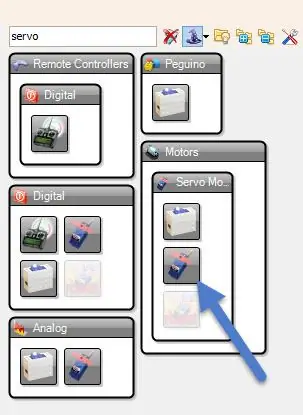
አካላት አክል
- 2X "የአናሎግ እሴት" ክፍልን ያክሉ
- 2X “አናሎግን በእሴት ይከፋፍሉ” ክፍልን ያክሉ
- 2X “ሳይን አናሎግ ጀነሬተር” ክፍልን ያክሉ
- 2X “Servo” ክፍልን ያክሉ
ደረጃ 4 በቪሱinoኖ ስብስብ ክፍሎች ውስጥ
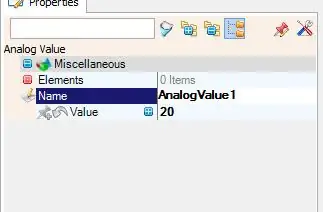
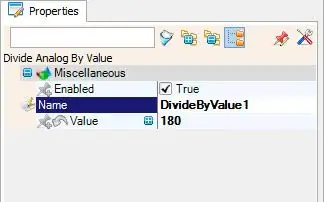
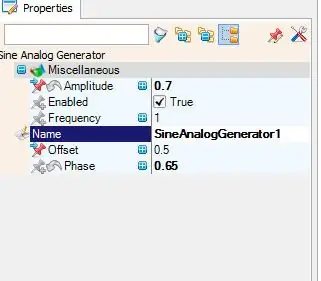
- “AnalogValue1” ክፍልን ይምረጡ እና በንብረቶች መስኮት ውስጥ “እሴት” ወደ 20 ያዘጋጁ
- የ “AnalogValue2” ክፍልን እና በንብረቶቹ መስኮት ውስጥ “እሴት” ወደ 20 ይምረጡ
- “DivideByValue1” ክፍልን ይምረጡ እና በንብረቶች መስኮት ውስጥ “እሴት” ወደ 180 ያዘጋጁ
- “DivideByValue2” ክፍልን ይምረጡ እና በንብረቶች መስኮት ውስጥ “እሴት” ወደ 180 ያዘጋጁ
- የ “SineAnalogGenerator1” ክፍልን ይምረጡ እና በንብረቶች መስኮት ውስጥ “ደረጃ” ወደ 0.65 እና “ድግግሞሽ” ወደ 1 እና “ማካካሻ” ወደ 0.5 ያዘጋጁ።
- የ “SineAnalogGenerator2” ክፍልን ይምረጡ እና በንብረቶች መስኮት ውስጥ “ደረጃ” ወደ 0.5 እና “ድግግሞሽ” ወደ 1 እና “ማካካሻ” ወደ 0.5 ያዘጋጁ።
- “Servo1” ን ይምረጡ እና ስሙን ወደ “LR1” ያዋቅሩ << ይህን ለማቀላጠፍ ይህን አዘጋጅተናል። ይህ ማለት እግር ቀኝ ማለት ነው
- «Servo2» ን ይምረጡ እና ስም ወደ «FR1» << ይህ ማለት የእግር ቀኝ ማለት ነው
- “Servo3” ን ይምረጡ እና ስም ወደ “LL1” ያዋቅሩ << ይህ ማለት ግራ ግራ ማለት ነው
- “Servo4” ን ይምረጡ እና ስም ወደ “FL1” ያቀናብሩ << ይህ ማለት እግር ግራ ማለት ነው
ደረጃ 5 በቪሱinoኖ አገናኝ ክፍሎች ውስጥ
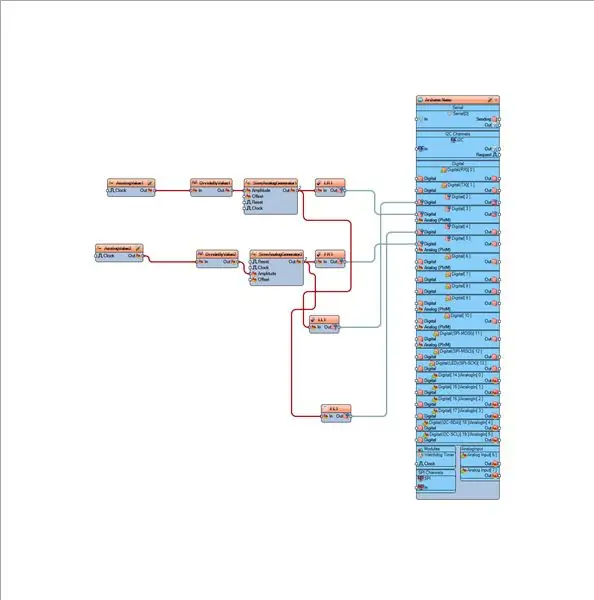
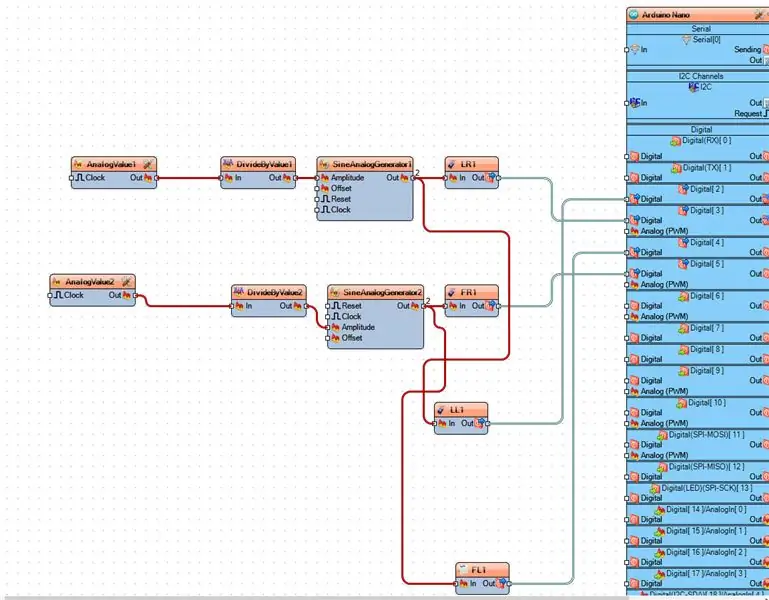
- «AnalogValue1» ን ክፍል ፒን [Out] ን ወደ ‹DivideByValue1› ክፍል ፒን [ውስጥ] ያገናኙ
- «AnalogValue2» ን ክፍል ፒን [Out] ን ወደ ‹DivideByValue2› ክፍል ፒን [ውስጥ] ያገናኙ
- “DivideByValue1” ክፍል ፒን [Out] ን ወደ “SineAnalogGenerator1” ፒን [ስፋት] ያገናኙ
- “DivideByValue2” ክፍል ፒን [Out] ን ወደ “SineAnalogGenerator2” ፒን [ስፋት] ያገናኙ
- የ “SineAnalogGenerator1” ፒን [ወደ ውጭ] ወደ “LR1” ክፍል ፒን [ውስጥ] እና “LL1” ክፍል ፒን [ውስጥ] ያገናኙ
- “SineAnalogGenerator2” ሚስማርን [Out] ወደ “FR1” ክፍል ፒን [ውስጥ] እና “FL1” ክፍል ፒን [ውስጥ] ያገናኙ
- «LR1» ን ክፍል ፒን [Out] ን ከአርዱዲኖ ዲጂታል ፒን [3] ጋር ያገናኙ
- የ “FR1” ክፍል ፒን [Out] ን ከአርዱዲኖ ዲጂታል ፒን [5] ጋር ያገናኙ
- የ “LL1” ክፍል ፒን [Out] ን ከአርዱዲኖ ዲጂታል ፒን [2] ጋር ያገናኙ
- የ “FL1” ክፍል ፒን [Out] ን ከአርዱዲኖ ዲጂታል ፒን [4] ጋር ያገናኙ
ማስታወሻ እባክዎን የአርዱዲኖ ፒን [2 ፣ 3 ፣ 4 ፣ 5] በ Servo የሞተር ጋሻዎ ላይ (ለእግር እና ለእግር) ግንኙነቶች ጋር የሚዛመዱ መሆናቸውን ያረጋግጡ እና አስፈላጊ ከሆነ ይቀይሯቸው።
ደረጃ 6 የአሩዲኖን ኮድ ይፍጠሩ ፣ ያጠናቅሩ እና ይስቀሉ
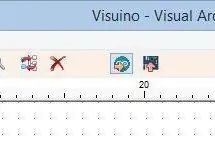
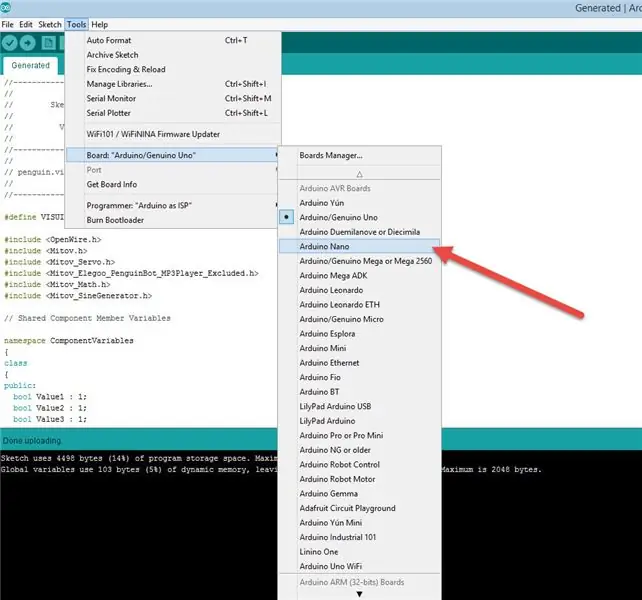
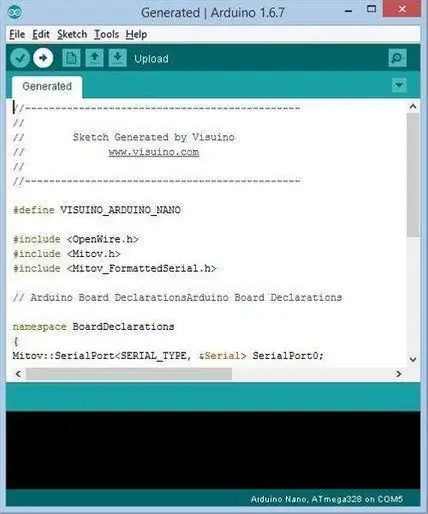
በቪሱinoኖ ውስጥ ፣ F9 ን ይጫኑ ወይም የአርዱዲኖ ኮድ ለማመንጨት በምስል 1 ላይ የሚታየውን ቁልፍ ጠቅ ያድርጉ እና የአርዱዲኖ አይዲኢን ይክፈቱ።
በአርዱዲኖ አይዲ ውስጥ ፦
- “መሣሪያዎች” ምናሌ ላይ ጠቅ ያድርጉ እና ቦርዱ “አርዱዲኖ ናኖ” ን ይምረጡ (ምስል 2)
- “መሣሪያዎች” ምናሌ ላይ ጠቅ ያድርጉ እና ወደቡን ይምረጡ
- “መሣሪያዎች” ምናሌ ላይ ጠቅ ያድርጉ እና ወደቡን ይምረጡ
- ኮዱን ለማጠናቀር እና ለመስቀል የሰቀላ ቁልፍን ጠቅ ያድርጉ (ሥዕል 3) ማስታወሻ - ኮዱን በመስቀል ላይ አንዳንድ ችግሮች ካጋጠሙዎት በምናሌ መሣሪያዎች> ፕሮሰሰር:..> ATMega328P (የድሮ ቡት ጫኝ) ላይ ጠቅ ማድረግ ይችላሉ።
ደረጃ 7: ይጫወቱ
የኦቶ ሮቦትን ኃይል ካደረጉ መራመድ ይጀምራል።
እንኳን ደስ አላችሁ! ከቪሱinoኖ ጋር የኦቶ ፕሮጀክትዎን አጠናቀዋል። ከዚህ ጋር ተያይዞ ለዚህ አስተማሪ የፈጠርኩት የቪሱinoኖ ፕሮጀክትም እዚህ ማውረድ ይችላሉ። በቪሱinoኖ ውስጥ ማውረድ እና መክፈት ይችላሉ-
የሚመከር:
1 ሰርቮ ሞተርን በመጠቀም ሮቦት መራመድ 13 ደረጃዎች (ከስዕሎች ጋር)

1 ሰርቮ ሞተርን በመጠቀም ሮቦትን መራመድ - በዩቲዩብ ላይ ካየሁት ጊዜ ጀምሮ ይህንን ተጓዥ ሮቦት ለመገንባት እፈልግ ነበር። ከትንሽ ፍለጋ በኋላ በእሱ ላይ አንዳንድ ተጨማሪ መረጃዎችን አገኘሁ እና የራሴን ለማድረግ ወሰንኩ። ይህንን ተጓዥ መገንባት የቻልኩበት ግብ እኔ በተቻለኝ መጠን ትንሽ ለማድረግ መሞከር ነው
ሮቦት በ 3 ሰርቪስ መራመድ 4 ደረጃዎች (ከስዕሎች ጋር)

ሮቦትን ከ 3 ሰርቮ ጋር መጓዝ - ይህ ቀላል ብስክሌት ያለው ሮቦት መራመድ የሚችል ነው። በአርዱዲኖ የተሰራ ፣ ሶስት ሰርዶስ እና ቀላል ዘዴ። ወደ ሮቦቱ ያዙት ፣ ወደ ፊት ፣ ወደ ኋላ ፣ አልፎ ተርፎም ማሽከርከር ወይም ማዞር ይችላል። አንድ ሰርቪስ የስበት ማዕከልን ማንቀሳቀስ ነው። ሌሎች ሁለት ደግሞ ሁለቱንም እግሮች ማዞር ነው።
የተመጣጠነ ሮቦት / 3 የጎማ ሮቦት / STEM ሮቦት 8 ደረጃዎች

የተመጣጠነ ሮቦት / 3 የጎማ ሮቦት / STEM ሮቦት - በትምህርት ቤቶች ውስጥ እና ከት / ቤት ትምህርታዊ ትምህርቶች በኋላ ለትምህርታዊ አጠቃቀም የተቀናጀ ሚዛን እና 3 ጎማ ሮቦት ገንብተናል። ሮቦቱ የተመሠረተው በአርዱዲኖ ኡኖ ፣ ብጁ ጋሻ (ሁሉም የግንባታ ዝርዝሮች ቀርበዋል) ፣ የ Li Ion ባትሪ ጥቅል (ሁሉም ገንቢ
ራስን መራመድ ሮቦት 7 ደረጃዎች

ራስን መራመድ ሮቦት - ምን ሠራሁ? Different በተለያዩ ቦታዎች ላይ ለመራመድ (ወደፊት ለመራመድ) ሊሠለጥን የሚችል ቦት። ቦቱ ወደፊት ለመራመድ የሚታገል 4 'ጉልበት-አልባ' እግሮች ያሉት አንድ ቀላል ፍጡር ያሳያል። እያንዳንዱን እግሮች በ 3 መንገዶች ብቻ ሊያቀናብር እንደሚችል ያውቃል። አሁን
BLINKENROCKET - የማጠናከሪያ ትምህርት -14 ደረጃዎች (ከስዕሎች ጋር)
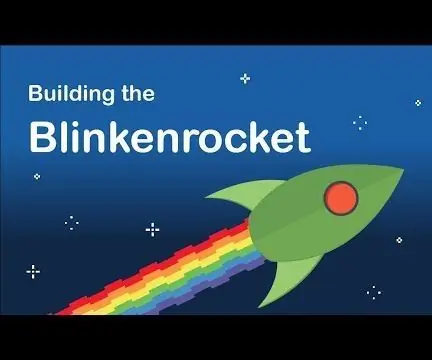
BLINKENROCKET - Soldering Tutorial: Blinkenrocket የ DIY ኤሌክትሮኒክስ ኪት ነው ፣ ለመጠቀም ቀላል የሆነ አዝናኝ እና ጠቃሚ ምርት በሚሰጥበት ጊዜ SMD ብየዳውን ለማስተማር የተሰራ ነው። በመደበኛ የ HEADPHONE መሰኪያ በመጠቀም በፕሮግራም ሊሠራ የሚችል 8x8 LED ማትሪክስ አለው። ላፕቶፕ ፣ ፒኤች
